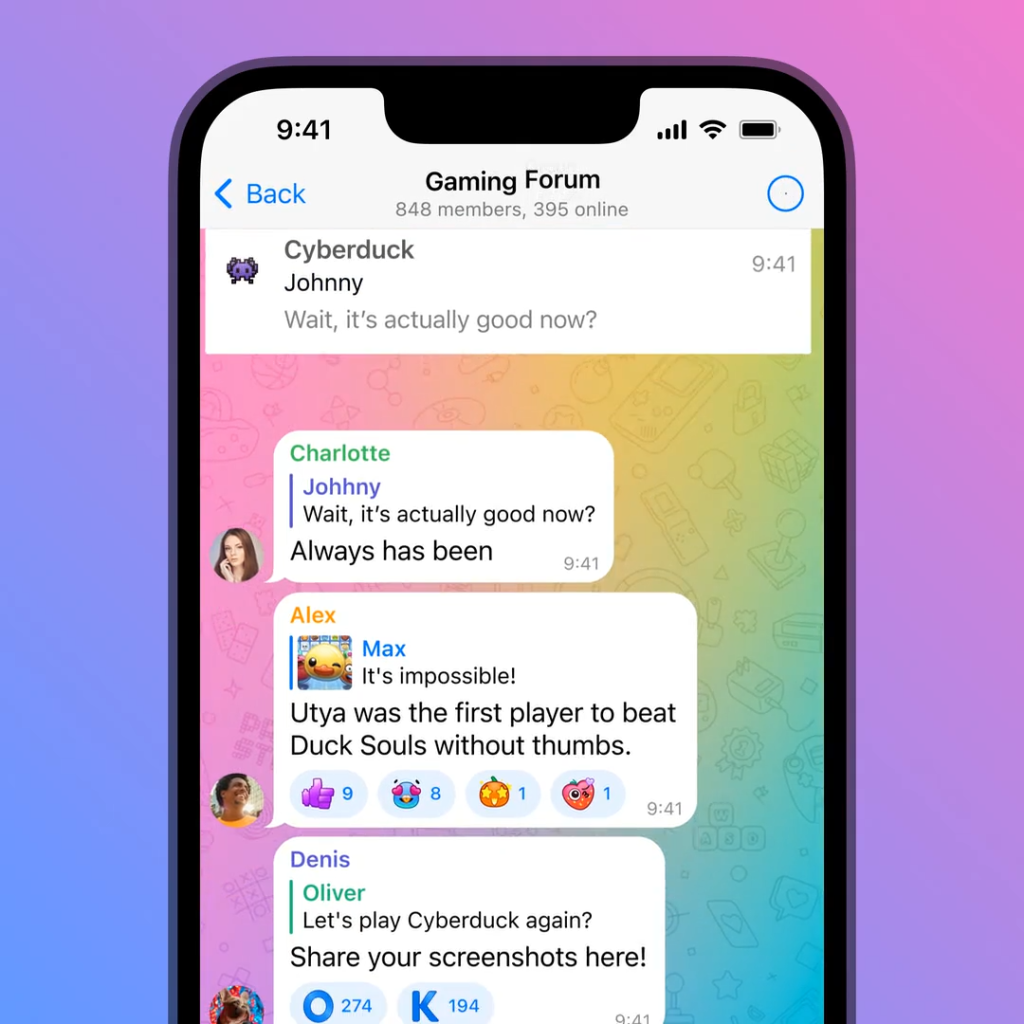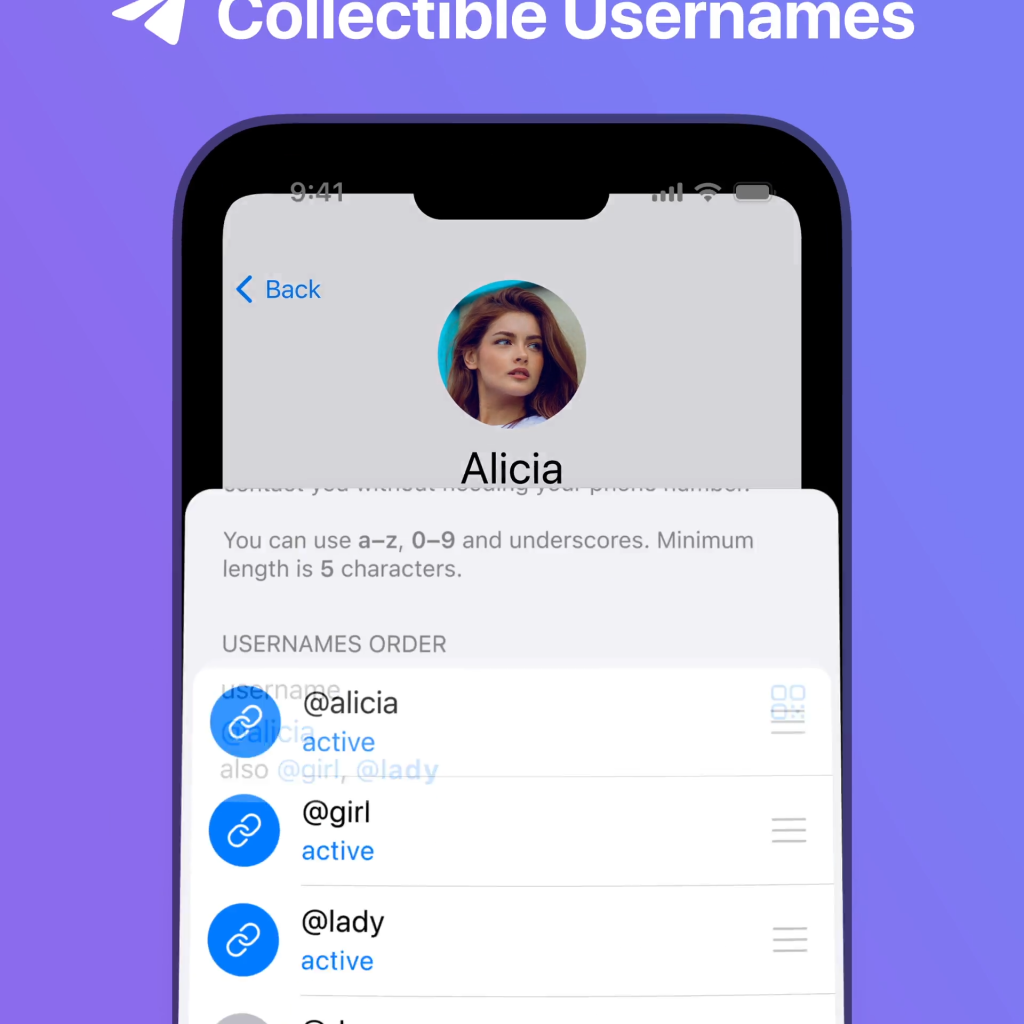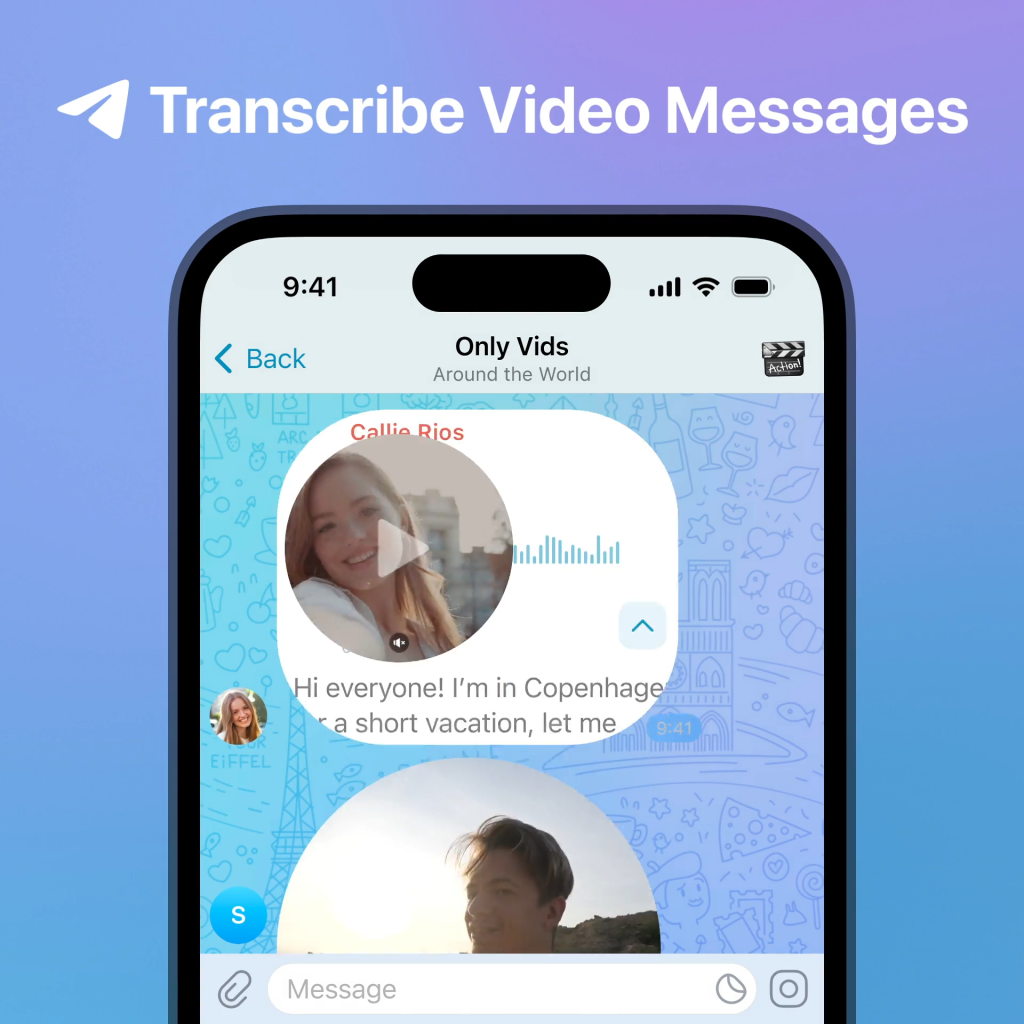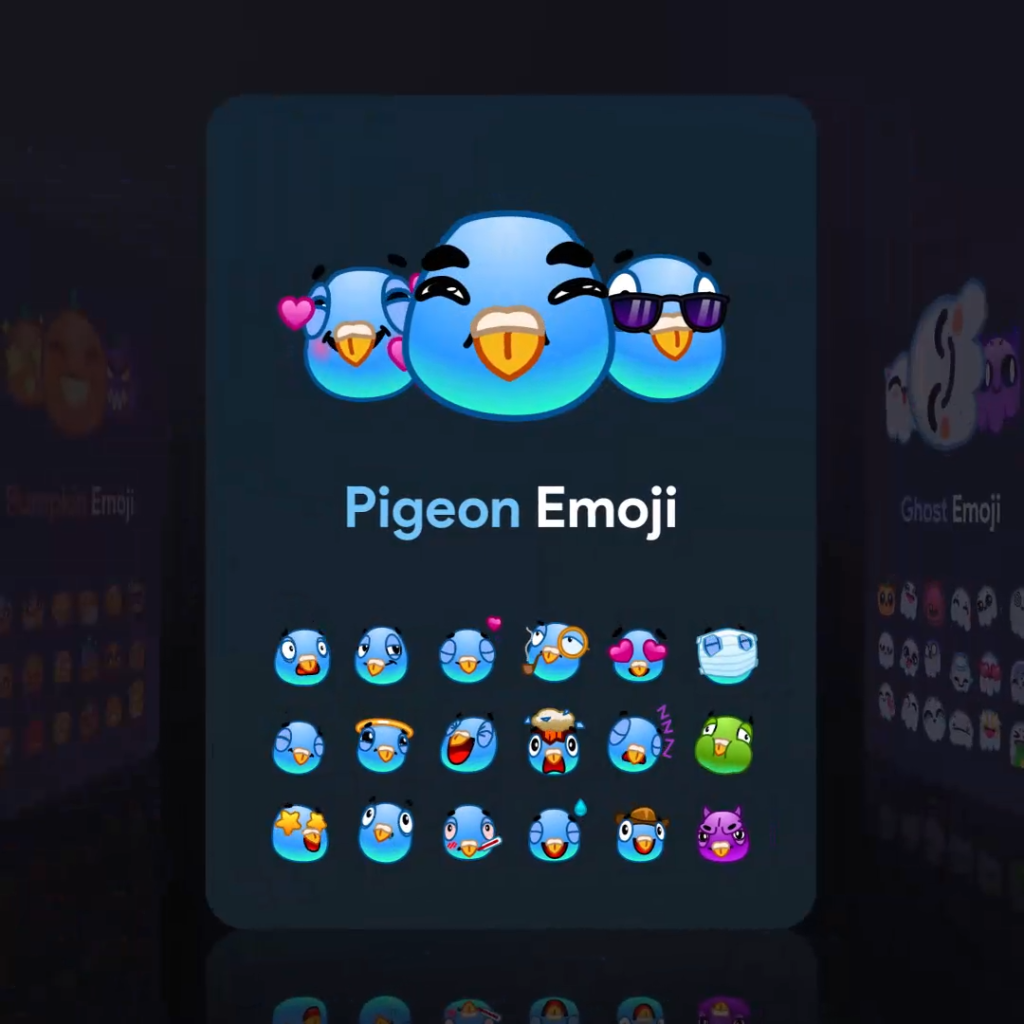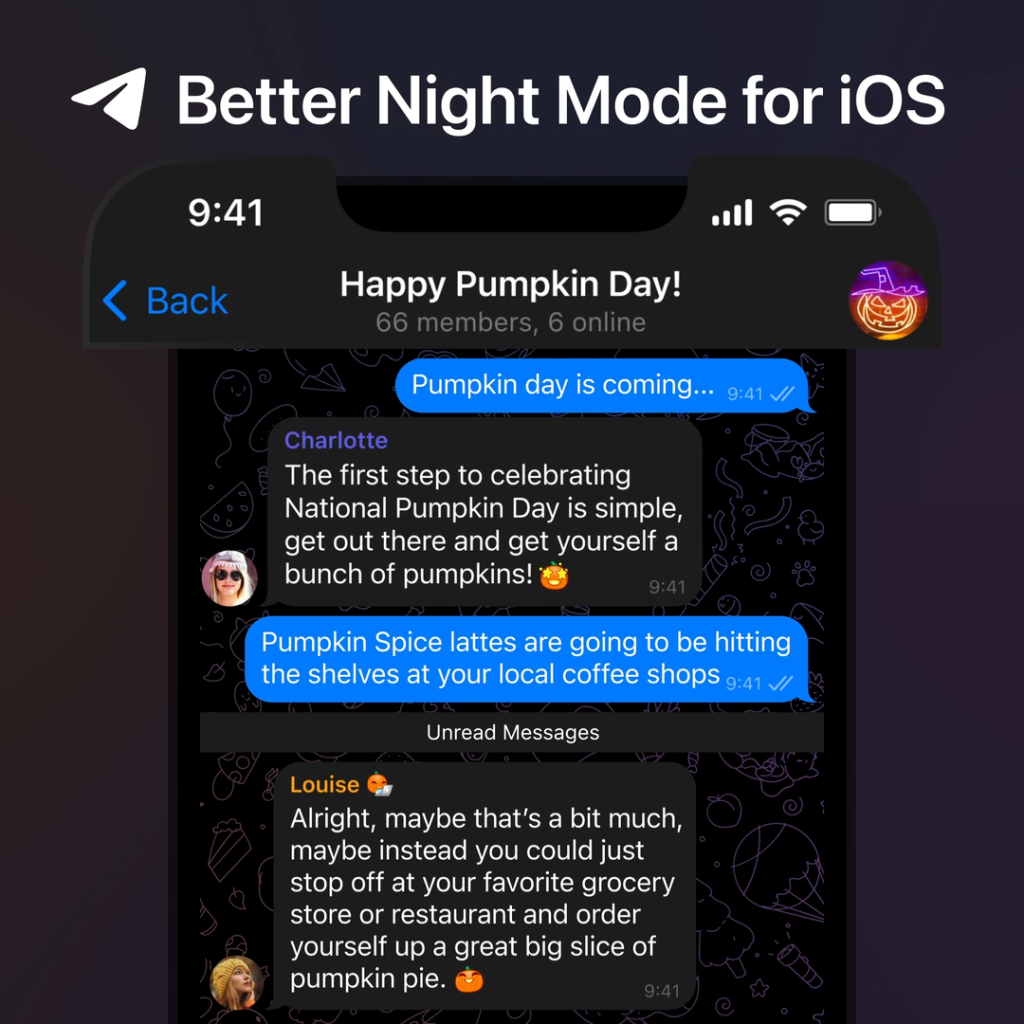是的,Telegram允许用户拉黑其他用户。通过黑名单功能,您可以阻止特定用户向您发送消息、进行语音通话,并限制他们查看您的头像和在线状态。这一功能有效地帮助用户保护隐私并避免骚扰,同时无需对方收到任何通知。
了解Telegram的黑名单功能
什么是黑名单功能
黑名单功能是Telegram提供的一项隐私保护工具,允许用户将不想接触的联系人或陌生人添加到黑名单中。一旦将某人拉黑,他们将无法再与您联系或查看您的在线状态。这个功能不仅保护用户的隐私,还能有效地减少不必要的骚扰。
- 屏蔽通信:被拉黑的用户将无法向您发送消息或进行语音通话。这意味着您不会再收到他们的任何信息,无论是文本、图片还是视频。
- 隐私保护:被拉黑的用户无法查看您的头像、状态更新或在线状态。他们甚至不会知道您何时在线,进一步增强了您的隐私保护。
- 无通知:拉黑操作是静默进行的,对方不会收到任何通知。这种设计确保了您的操作不会引起对方的注意或不必要的冲突。
黑名单功能有效地帮助用户管理自己的通讯录,避免不必要的骚扰和不良体验。
黑名单功能的使用场景
黑名单功能在许多场景中都能派上用场,以下是一些常见的使用场景:
- 防止骚扰:如果您收到来自某个用户的骚扰信息,可以将其拉黑,以避免继续受到打扰。这在保护用户免受网络暴力和不良信息方面非常有效。
- 管理隐私:当您希望保持低调或不希望特定用户了解您的在线活动时,黑名单功能是一个理想的选择。例如,在处理敏感事务或休闲时间不希望被打扰时,这个功能特别有用。
- 过滤陌生人:对那些您不认识或不希望进行沟通的陌生人,黑名单可以帮助您过滤掉他们的消息请求。这对维护一个干净和有序的聊天环境非常重要。
如何在Telegram中拉黑用户
步骤详解:如何拉黑用户
在Telegram中拉黑用户的步骤相当简单,以下是详细的操作步骤:
- 打开聊天界面:
- 首先,打开Telegram中文官网应用并进入您希望拉黑的用户的聊天界面。
- 在聊天界面中,点击该用户的名字或头像,进入用户的详细资料页面。
- 访问用户信息:
- 在用户详细资料页面,点击右上角的“三个点”图标(菜单图标)。
- 从弹出的选项中选择“拉黑”或“阻止用户”(具体选项名称可能因应用版本不同而有所变化)。
- 确认操作:
- 选择“拉黑”后,Telegram会弹出一个确认对话框,询问您是否确定要将该用户加入黑名单。
- 点击“确定”或“是”以完成操作。
完成上述步骤后,该用户将被加入您的黑名单,无法再向您发送消息或查看您的在线状态。
拉黑用户的常见问题
- 被拉黑后对方会收到通知吗?
- 不会。拉黑操作是静默进行的,对方不会收到任何形式的通知。他们只是会发现无法再向您发送消息或查看您的在线状态。
- 如何查看被拉黑的用户列表?
- 您可以在Telegram的“设置”中找到“隐私和安全”选项,点击进入后选择“拉黑的用户”或“黑名单”。在这里,您可以查看所有被您拉黑的用户列表。
- 解除黑名单:如何从黑名单中移除用户?
- 如果您决定将某个用户从黑名单中移除,可以进入“黑名单”页面,找到该用户,并点击旁边的“移除”按钮。确认操作后,该用户将被解除黑名单,恢复正常联系。
- 拉黑用户是否会影响群组聊天?
- 拉黑某个用户后,您依然可以在同一个群组中看到该用户的消息。但该用户无法私信您,也无法查看您的个人资料和在线状态。
- 能否拉黑未添加为好友的陌生人?
- 可以。即使对方未添加为好友,只要对方向您发送了消息,您就可以选择将其拉黑。这有助于防止陌生人的骚扰。
被拉黑后对方会收到通知吗?
拉黑通知的具体情况
在Telegram中,当您将某人拉黑后,对方不会收到任何形式的通知。这意味着,您的拉黑操作是完全静默的,对方不会知道您已经将其拉入黑名单。这种设计旨在保护用户的隐私,并避免因拉黑操作而引起不必要的冲突或误解。
- 无通知:对方不会收到任何消息或提示,告知他们已被拉黑。
- 无提示:在对方尝试发送消息或查看您的资料时,Telegram也不会显示任何明确的提示说明他们已被拉黑。
这种无通知的设计确保了拉黑操作的隐私性和安全性。
拉黑后对方的体验
虽然对方不会收到明确的通知,但他们在尝试与您互动时,会经历一些显著的变化,这些变化可能让他们意识到自己已被拉黑:
- 消息发送失败:
- 对方发送的消息将无法传递给您,可能会显示为单勾(消息未送达)。
- 语音通话和视频通话请求也将无法接通。
- 无法查看资料:
- 对方将无法查看您的头像、状态更新和在线状态。这意味着他们无法知道您何时在线或是否更改了个人资料。
- 搜索功能受限:
- 如果对方尝试通过搜索功能查找您的账户,可能会发现无法找到或无法添加您为好友。
如何查看被拉黑的用户列表
查看黑名单的方法
在Telegram中查看被拉黑的用户列表非常简单,以下是详细步骤:
- 打开设置:
- 首先,打开Telegram中文下载应用并点击左上角的菜单图标(三条横线)或直接进入应用的“设置”页面。
- 进入隐私和安全:
- 在设置页面中,找到并点击“隐私和安全”选项。这是管理您的隐私设置和黑名单的主要区域。
- 访问黑名单:
- 在“隐私和安全”页面中,找到并点击“拉黑的用户”或“黑名单”选项。这里会显示所有您已拉黑的用户列表。
- 查看详细信息:
- 在黑名单页面,您可以看到所有被拉黑用户的用户名和头像。点击任一用户可以查看其详细资料。
通过上述步骤,您可以轻松查看并管理所有被拉黑的用户。
管理黑名单的技巧
为了更好地管理您的黑名单,以下是一些实用的技巧:
- 定期检查:
- 定期查看您的黑名单,确保其中的用户都是您希望继续拉黑的。如果发现不再需要拉黑某个用户,可以及时将其移出黑名单。
- 解除拉黑:
- 如果您决定解除某个用户的拉黑,可以在黑名单页面中找到该用户,并点击旁边的“解除拉黑”按钮。确认操作后,该用户将被移出黑名单,恢复正常联系。
- 使用标签:
- 如果Telegram支持,您可以为黑名单中的用户添加标签或备注,以便更好地管理和分类。这对于管理大量联系人特别有用。
- 隐私设置结合使用:
- 除了拉黑功能,您还可以利用Telegram的其他隐私设置,如限制谁可以看到您的在线状态、发送消息或邀请加入群组。这些设置可以与黑名单功能结合使用,以提供更全面的隐私保护。
- 清理无效用户:
- 如果发现某些被拉黑的用户已经不再活跃或不存在,可以定期清理这些无效用户,保持黑名单的整洁和有效性。
解除黑名单:如何从黑名单中移除用户
解除黑名单的步骤
解除某个用户的黑名单状态非常简单,以下是详细的操作步骤:
- 打开设置:
- 打开Telegram电脑下载应用,点击左上角的菜单图标(三条横线)或直接进入应用的“设置”页面。
- 进入隐私和安全:
- 在设置页面中,找到并点击“隐私和安全”选项。这是管理隐私设置和黑名单的主要区域。
- 访问黑名单:
- 在“隐私和安全”页面中,找到并点击“拉黑的用户”或“黑名单”选项。这将显示您所有已拉黑的用户列表。
- 选择用户并解除拉黑:
- 在黑名单页面,找到您希望解除拉黑的用户。点击该用户旁边的“解除拉黑”按钮(可能显示为“解锁”或类似选项)。
- 系统会弹出一个确认对话框,询问您是否确定要将该用户从黑名单中移除。点击“确定”或“是”以完成操作。
通过上述步骤,您可以轻松将某个用户从黑名单中移除,使其恢复正常联系。
解除黑名单后的注意事项
在解除黑名单后,您需要注意以下几点:
- 恢复通信:
- 被解除拉黑的用户将能够再次向您发送消息、语音通话和视频通话。请确保您已准备好接收其通信。
- 隐私设置:
- 确认您的隐私设置是否仍然符合您的期望。如果您不希望解除拉黑的用户看到您的在线状态或其他信息,可以相应调整隐私设置。
- 用户反应:
- 对方可能会注意到他们被解除拉黑,并尝试重新联系您。请提前考虑如何应对可能的沟通。
- 定期检查:
- 定期检查黑名单和隐私设置,确保所有设置都符合您的当前需求和偏好。必要时,您可以重新拉黑用户或调整其他隐私选项。
- 记录和备注:
- 如果Telegram支持,您可以在解除拉黑时为用户添加备注或标签,以便将来更好地管理您的联系人列表。
Telegram黑名单与隐私设置的关系
黑名单与隐私设置的区别
黑名单和隐私设置是Telegram中两种不同的工具,用于管理用户的隐私和通信。它们有各自的功能和应用场景:
- 黑名单功能:
- 目的:主要用于阻止特定用户与您联系。
- 功能:
- 被拉黑的用户无法向您发送消息或进行语音通话。
- 被拉黑的用户无法查看您的头像、状态更新和在线状态。
- 使用场景:当您希望彻底阻止某个用户的所有通信时,例如遇到骚扰或不良信息时,使用黑名单功能最为有效。
- 隐私设置:
- 目的:用于控制谁可以看到您的信息和与您互动。
- 功能:
- 设置谁可以看到您的在线状态(所有人、仅联系人或无人)。
- 控制谁可以向您发送消息(所有人或仅联系人)。
- 限制谁可以查看您的个人资料信息(如头像和简介)。
- 使用场景:当您希望对您的信息访问进行更精细的控制时,例如只允许好友查看您的在线状态或限制陌生人发送消息时,使用隐私设置更为合适。
如何结合使用黑名单与隐私设置
为了获得更好的隐私保护和使用体验,您可以结合使用黑名单和隐私设置:
- 综合使用以保护隐私:
- 黑名单用于极端情况:
- 对于那些您不希望再接触或接收任何信息的用户,直接将其加入黑名单。这适用于骚扰、垃圾信息发送者或任何其他极端情况。
- 隐私设置用于日常管理:
- 对于一般的隐私控制,使用隐私设置来管理谁可以看到您的在线状态、发送消息或查看您的个人信息。例如,您可以设置只有联系人可以查看您的在线状态,这样即使有人知道您的联系方式,但不在您的联系人列表中,他们也无法知道您何时在线。
- 黑名单用于极端情况:
- 灵活调整设置:
- 定期检查和调整:
- 定期检查您的黑名单和隐私设置,确保它们仍然符合您的需求。根据实际情况进行调整,例如当某个用户的行为改善后,可以将其从黑名单中移除,或调整隐私设置以提高使用便捷性。
- 根据需求动态调整:
- 当您需要暂时提高隐私保护时,可以灵活调整隐私设置。例如,在处理敏感事务时,可以暂时设置在线状态为“无人可见”。
- 定期检查和调整:
- 保持平衡的隐私保护:
- 结合使用提供全面保护:
- 通过结合使用黑名单和隐私设置,您可以在获得全面保护的同时,保持对通讯录的良好管理。黑名单可以处理个别极端情况,而隐私设置则为日常互动提供了灵活的控制。
- 结合使用提供全面保护:
提高Telegram使用体验的小技巧
有效使用黑名单功能的建议
- 快速拉黑骚扰者:
- 如果收到骚扰信息,立即将发送者加入黑名单,以避免进一步骚扰。这不仅保护了您的隐私,还能保持聊天界面的整洁。
- 操作步骤:进入聊天界面,点击对方的头像,选择“拉黑用户”。
- 定期清理黑名单:
- 定期检查黑名单,移除那些不再对您构成威胁的用户。这有助于保持黑名单的有效性和整洁。
- 操作步骤:进入设置,选择“隐私和安全”,然后查看“黑名单”,移除不再需要拉黑的用户。
- 结合隐私设置使用:
- 在使用黑名单的同时,调整隐私设置以控制谁可以查看您的在线状态、发送消息和查看您的个人资料。
- 操作步骤:在“隐私和安全”设置中,调整相应的隐私选项。
- 为拉黑用户添加备注:
- 如果Telegram支持,您可以为拉黑的用户添加备注,以便以后查看时知道拉黑的原因。
- 操作步骤:在黑名单页面,点击用户并添加备注。
其他提高体验的实用功能
- 使用秘密聊天:
- 利用Telegram的秘密聊天功能,确保您的对话内容具有端到端加密,并且消息不会被服务器存储。
- 操作步骤:在联系人界面,点击“新秘密聊天”。
- 设置自动删除消息:
- 为特定对话设置消息自动删除功能,以提高隐私保护。这对处理敏感信息非常有用。
- 操作步骤:在聊天界面,点击对话信息,选择“设置自动删除消息”。
- 使用自定义通知:
- 为不同的聊天设置自定义通知声音和模式,以便在重要消息到来时及时响应。
- 操作步骤:进入聊天设置,选择“通知和声音”,进行自定义设置。
- 启用双重验证:
- 为您的Telegram账户启用双重验证,以增加账户安全性,防止未经授权的访问。
- 操作步骤:进入设置,选择“隐私和安全”,启用“双重验证”。
- 管理媒体和存储:
- 定期清理存储空间,管理下载的媒体文件,以保持设备的运行流畅。
- 操作步骤:进入设置,选择“数据和存储”,管理存储使用情况。
- 使用聊天文件夹:
- 将聊天分类到不同的文件夹中,以更好地管理和快速访问不同类型的对话,例如工作、家庭、兴趣等。
- 操作步骤:进入设置,选择“聊天文件夹”,创建和管理文件夹。